|
|
|||||||||||
RamPhantom7 32 RamPhantom7 32 LE |
|||||||||||
| マニュアルトップに戻る | |||||||||||
|
|
|||||||||||
| はじめに | |||||||||||
| 必ずお読みください | |||||||||||
|
|
|||||||||||
| 使ってみよう | |||||||||||
|
|||||||||||
|
|
|||||||||||
| 付録 | |||||||||||
|
||||||||||||||||||||||||||||||||||||||||||||||||||||||||||||||||||||||||||||||||||||||||||||||||||||||||||||||||||||||||||||||||||||||||
|
|
||||||||||||||||||||||||||||||||||||||||||||||||||||||||||||||||||||||||||||||||||||||||||||||||||||||||||||||||||||||||||||||||||||||||
| 使ってみよう | ||||||||||||||||||||||||||||||||||||||||||||||||||||||||||||||||||||||||||||||||||||||||||||||||||||||||||||||||||||||||||||||||||||||||
|
|
||||||||||||||||||||||||||||||||||||||||||||||||||||||||||||||||||||||||||||||||||||||||||||||||||||||||||||||||||||||||||||||||||||||||
RAMディスクを、ボタンをクリックするだけで有効(使えるようにする)/無効(使えないようにする)にすることができます。
|
||||||||||||||||||||||||||||||||||||||||||||||||||||||||||||||||||||||||||||||||||||||||||||||||||||||||||||||||||||||||||||||||||||||||
|
|
||||||||||||||||||||||||||||||||||||||||||||||||||||||||||||||||||||||||||||||||||||||||||||||||||||||||||||||||||||||||||||||||||||||||
|
||||||||||||||||||||||||||||||||||||||||||||||||||||||||||||||||||||||||||||||||||||||||||||||||||||||||||||||||||||||||||||||||||||||||
![タスクトレイの[RamPhantom3]アイコンを右クリックし、表示されたメニューから[有効にする]もしくは[無効にする]を選択します。](images/use/rightcli2.gif)
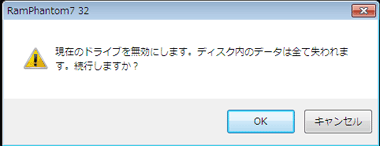
![タスクトレイの[RamPhantom3]アイコンをクリックします。](images/use/067.gif)
![タスクトレイの[RamPhantom3]アイコンを右クリックし、表示されたメニューから[状態]を選択します。](images/use/rightcli.gif)
![[スタート]ボタン→[すべてのプログラム](または[プログラム]) →[I-O DATA]→[RamPhantom3ユーティリティ]の順にクリックします。](images/use/068.gif)
![[有効にする]ボタンもしくは[無効にする]ボタンをクリックします。](images/use/064c.gif)
![[閉じる]ボタンをクリックします。](images/use/064b.gif)